Bên cạnh việc dịch trực tiếp văn bản thì rất nhiều ứng dụng hiện nay đều có thêm tùy chọn dịch hình ảnh trực tiếp, thông qua khả năng nhận diện ngôn ngữ trên ảnh để dịch. TripLens là ứng dụng dịch hình ảnh, văn bản nhưng có thêm tùy chọn dịch vật thể, quét vật thể để dịch sang ngôn ngữ mà bạn chọn.
Với những ai đi du lịch thì TripLens rất hữu ích để bạn biết tên gọi của một vật thể bất kỳ khi không thông thạo ngoại ngữ. Ứng dụng sẽ quét vật thể mà bạn chọn rồi dịch sang ngôn ngữ đích mà chúng ta đã chọn. Như vậy TripLens tiện ích hơn rất nhiều so với những ứng dụng dịch khác, nhất là khi bạn đi du lịch. Bài viết dưới đây sẽ hướng dẫn bạn đọc cách sử dụng TripLens.
- Cách dịch trang web sang tiếng Việt, tiếng Anh hoặc ngôn ngữ bất kỳ
- Cách dịch tiếng Việt qua hình ảnh trên Google Dịch
- Cách dịch nói trực tiếp bằng iTranslate Converse trên iOS
- Cách dùng Google Translate dịch ngôn ngữ trên điện thoại
Hướng dẫn dịch vật thể trên TripLens
Bước 1:
Người dùng tải ứng dụng TripLens theo link dưới đây cho Android và iOS
Bước 2:
Mở ứng dụng và bạn sẽ thấy các nội dung mà ứng dụng hỗ trợ dịch, gồm vật thể và dịch văn bản như thông thường. Nhấn nút Tiếp để chuyển sang giao diện mới.
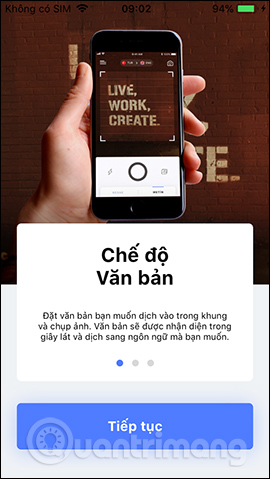
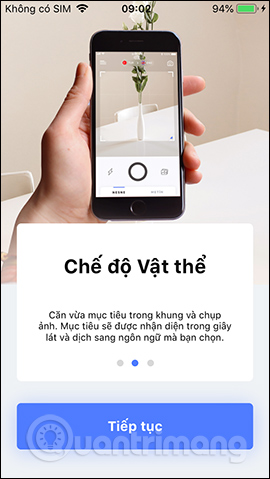
Bước 3:
Tiếp đến bạn cần đồng ý để ứng dụng sử dụng camera của thiết bị và sử dụng album ảnh, sau đó có đồng ý nhận thông báo từ TripLens hay không. Để dịch nội dung trên TripLens cần có kết nối Internet.
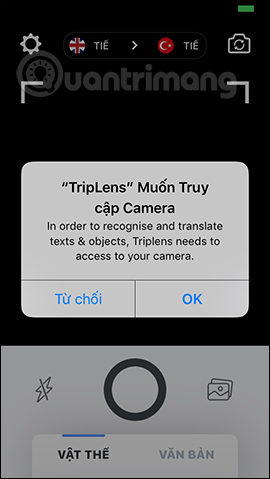
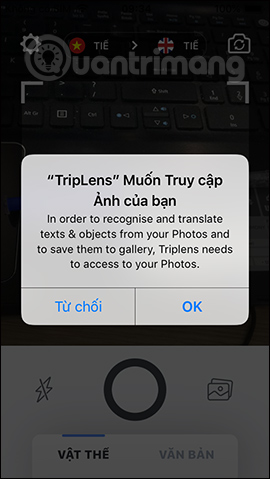

Bước 4:
Trước hết chúng ta cần chọn ngôn ngữ nguồn và ngôn ngữ đích ở phía trên. Sau đó chúng ta chụp ảnh vật thể muốn dịch . Hãy đặt vật thể cần dịch vào đúng giữa khung hình, hoặc nhấn vào biểu tượng ảnh để chọn hình chụp vật thể có sẵn.
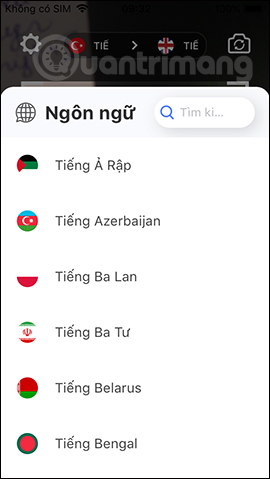
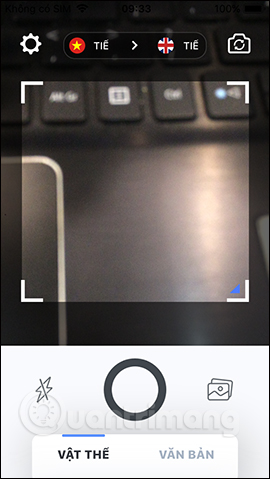
Kết quả người dùng sẽ thấy ngôn ngữ dịch cho vật thể. Trong phần kết quả có thêm tùy chọn sao chép, nghe phát âm, sao chép nội dung, chia sẻ hay xem kết quả dịch khác mà ứng dụng nhận diện được vật thể.
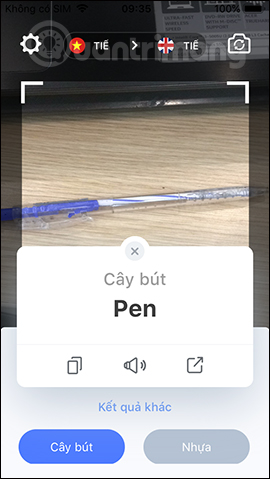
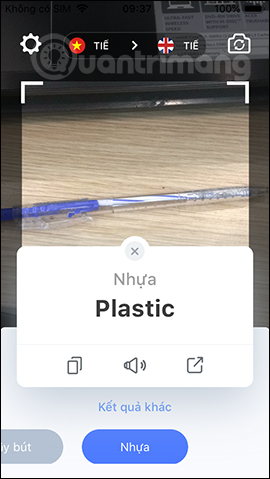
Bước 5:
Để dịch văn bản trên TripLens, người dùng chỉ cần nhấn vào mục Văn bản rồi sử dụng ảnh văn bản hay file ảnh chụp để dịch. Sau đó cũng nhấn nút chụp ảnh để dịch. Kết quả dịch hiện ngay ở màn hình kế tiếp với phía trên là nội dung văn bản gốc và bên dưới là nội dung ngôn ngữ đã dịch sang. Người dùng cũng có thêm các tùy chọn chia sẻ, sao chép nội dung và phát âm.
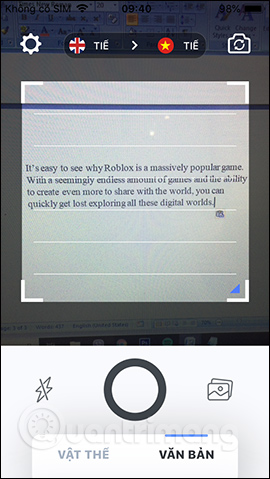
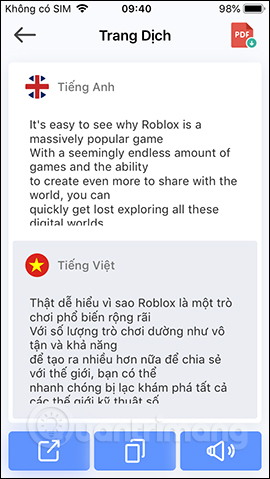
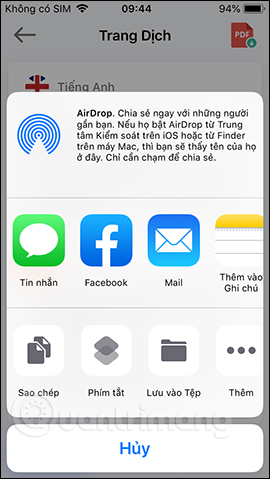
Bước 6:
Nhấn vào biểu tượng bánh răng cưa để mở giao diện cài đặt của ứng dụng. Tùy chọn tự động chuyển văn bản thành giọng nói đã được bật sẵn. Với bản miễn phí của ứng dụng thì người dùng chỉ có 3 lần dịch trong ngày mà thôi. Nên bạn có thể trả phí để đăng ký xem nội dung không có giới hạn.
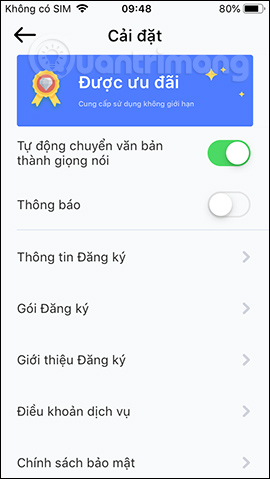
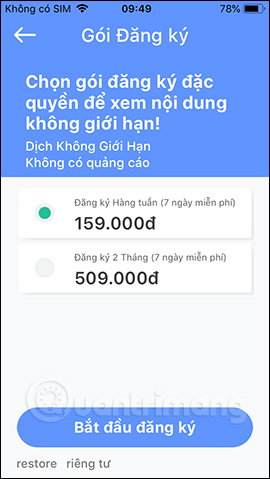
TripLens có giao diện sử dụng rất đơn giản, nhanh chóng chỉ cần chọn ngôn ngữ đích và chụp ảnh vật thể, nội dung là xong. Để đạt hiệu quả cao hơn khi dùng TripLens thì bạn nên chụp văn bản hay vật thể trực tiếp để dễ căn chỉnh vùng nội dung.
Chúc các bạn thực hiện thành công!
 Công nghệ
Công nghệ  AI
AI  Windows
Windows  iPhone
iPhone  Android
Android  Học IT
Học IT  Download
Download  Tiện ích
Tiện ích  Khoa học
Khoa học  Game
Game  Làng CN
Làng CN  Ứng dụng
Ứng dụng 

















 Linux
Linux  Đồng hồ thông minh
Đồng hồ thông minh  macOS
macOS  Chụp ảnh - Quay phim
Chụp ảnh - Quay phim  Thủ thuật SEO
Thủ thuật SEO  Phần cứng
Phần cứng  Kiến thức cơ bản
Kiến thức cơ bản  Lập trình
Lập trình  Dịch vụ công trực tuyến
Dịch vụ công trực tuyến  Dịch vụ nhà mạng
Dịch vụ nhà mạng  Quiz công nghệ
Quiz công nghệ  Microsoft Word 2016
Microsoft Word 2016  Microsoft Word 2013
Microsoft Word 2013  Microsoft Word 2007
Microsoft Word 2007  Microsoft Excel 2019
Microsoft Excel 2019  Microsoft Excel 2016
Microsoft Excel 2016  Microsoft PowerPoint 2019
Microsoft PowerPoint 2019  Google Sheets
Google Sheets  Học Photoshop
Học Photoshop  Lập trình Scratch
Lập trình Scratch  Bootstrap
Bootstrap  Năng suất
Năng suất  Game - Trò chơi
Game - Trò chơi  Hệ thống
Hệ thống  Thiết kế & Đồ họa
Thiết kế & Đồ họa  Internet
Internet  Bảo mật, Antivirus
Bảo mật, Antivirus  Doanh nghiệp
Doanh nghiệp  Ảnh & Video
Ảnh & Video  Giải trí & Âm nhạc
Giải trí & Âm nhạc  Mạng xã hội
Mạng xã hội  Lập trình
Lập trình  Giáo dục - Học tập
Giáo dục - Học tập  Lối sống
Lối sống  Tài chính & Mua sắm
Tài chính & Mua sắm  AI Trí tuệ nhân tạo
AI Trí tuệ nhân tạo  ChatGPT
ChatGPT  Gemini
Gemini  Điện máy
Điện máy  Tivi
Tivi  Tủ lạnh
Tủ lạnh  Điều hòa
Điều hòa  Máy giặt
Máy giặt  Cuộc sống
Cuộc sống  TOP
TOP  Kỹ năng
Kỹ năng  Món ngon mỗi ngày
Món ngon mỗi ngày  Nuôi dạy con
Nuôi dạy con  Mẹo vặt
Mẹo vặt  Phim ảnh, Truyện
Phim ảnh, Truyện  Làm đẹp
Làm đẹp  DIY - Handmade
DIY - Handmade  Du lịch
Du lịch  Quà tặng
Quà tặng  Giải trí
Giải trí  Là gì?
Là gì?  Nhà đẹp
Nhà đẹp  Giáng sinh - Noel
Giáng sinh - Noel  Hướng dẫn
Hướng dẫn  Ô tô, Xe máy
Ô tô, Xe máy  Tấn công mạng
Tấn công mạng  Chuyện công nghệ
Chuyện công nghệ  Công nghệ mới
Công nghệ mới  Trí tuệ Thiên tài
Trí tuệ Thiên tài